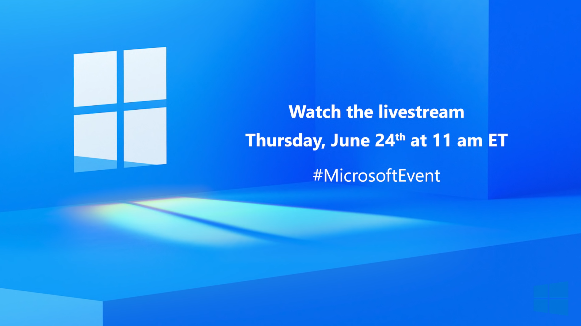この記事では来たるWindows10の大型アップデートに備えた手動更新設定について説明しています。
そもそもこのことを書くきっかけになったのはこのニュースがあったから。
2021年6月3日yahooニュースでも取り上げられたMicrosoftの大型アップデートについて。
「過去10年で最も重要なアップデートの1つを“間もなく”発表する」
6月24日(25日0時にWindows11が発表されました。)Microsoft社から新型Windowsのアップデートについて発表があるという。(アップデートがこの日に行われるわけでは無いのでまずは安心して。)
このことについてネット上ではこんな風に言われてます。
- ・余計なことするな! 新しくなるごとに不具合出るから大人しくしろ
- ・めちゃくちゃ怖い!自動アプデ切っておかないと
- ・失敗作になるに10万点!
- ・新機能がついてよかった試しがない etc...
まぁこんな感じで概ね不評です。
一般的な使い方を考えた場合に問題点は以下の2点かな。
- 1,見た目が大きく変わって使いにくくなる。(Windows7 → 10 になった時のような)
- 2,年賀状ソフトや、Word、Excelなどのソフトが使えなくなる(一時的に)
実際に今回実施予定のアプデは過去一番大きいと公言してるくらいなので、見た目が変わる可能性は高そうだ。
また、過去のアプデに関しても、大小問わずなにかしらの不具合というものはほぼ出ていたのがMicrosoftによるWindowsのアップデートの歴史である。
皆さんも
- いきなり朝起きたら、Windows10になってすごく不便に感じた。
- 動きが重くなった。
- CDが読みこめなくなった。Word、Excelなどが使えなくなった。
など、Windowsのアップデートで痛い目をみた記憶はないでしょうか?しかも、このアプデを自分でやった覚えはなく、勝手にやられたという方が多いはず、それはWindowsに自動更新という、バグクラスの爆弾が標準設定されているからである。
その標準設定を切り替える手段として手動更新という設定があるので、それについてここで簡潔に紹介しようと思います。
スタートボタン(右クリック) → 電源オプション
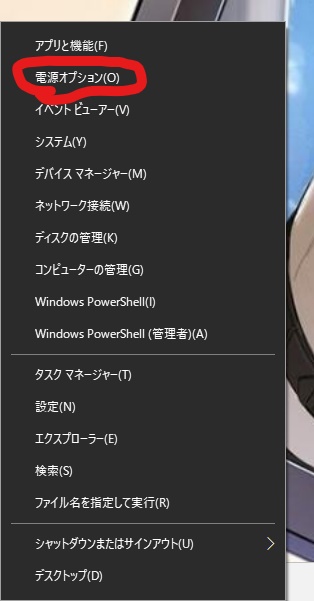
電源の追加設定 → 電源ボタンの動作を選択する
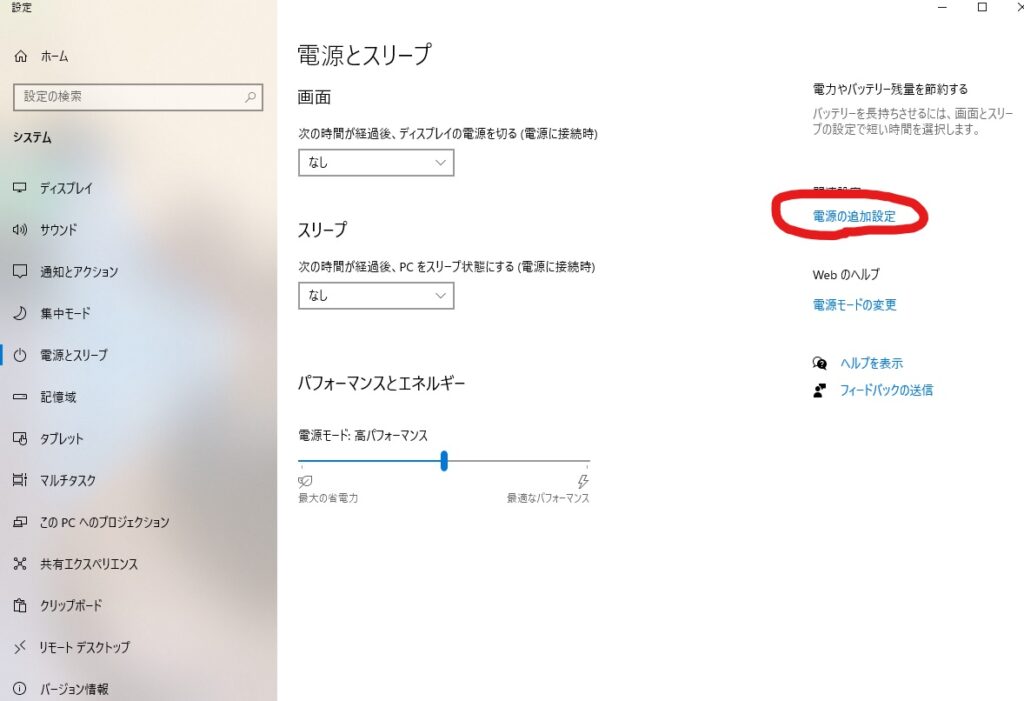
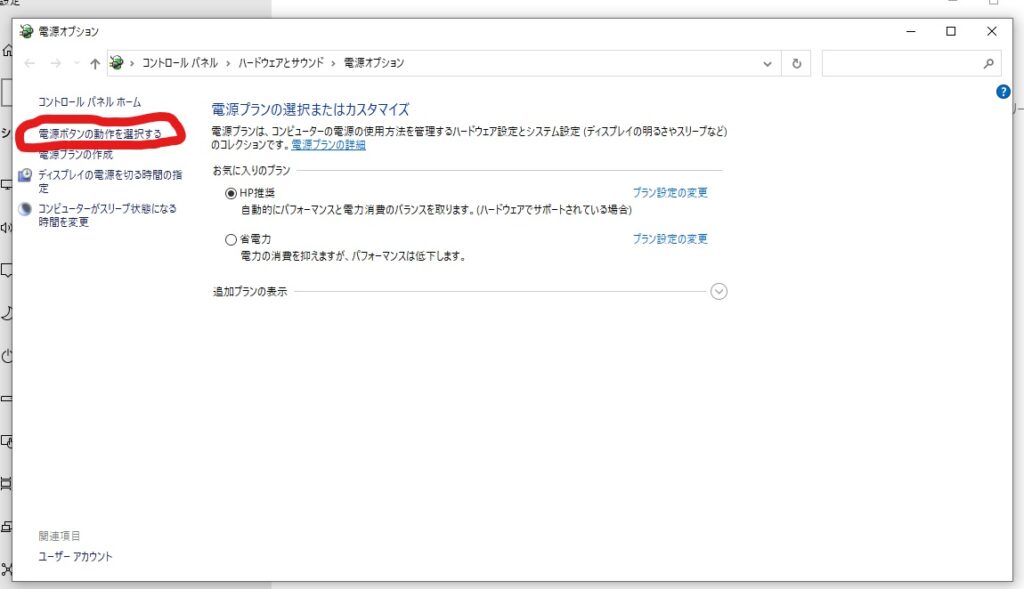
「現在利用可能ではない設定を変更します」 → 「高速スタートアップを有効にする(推奨)」のチェックを外す。 → 「変更を保存」
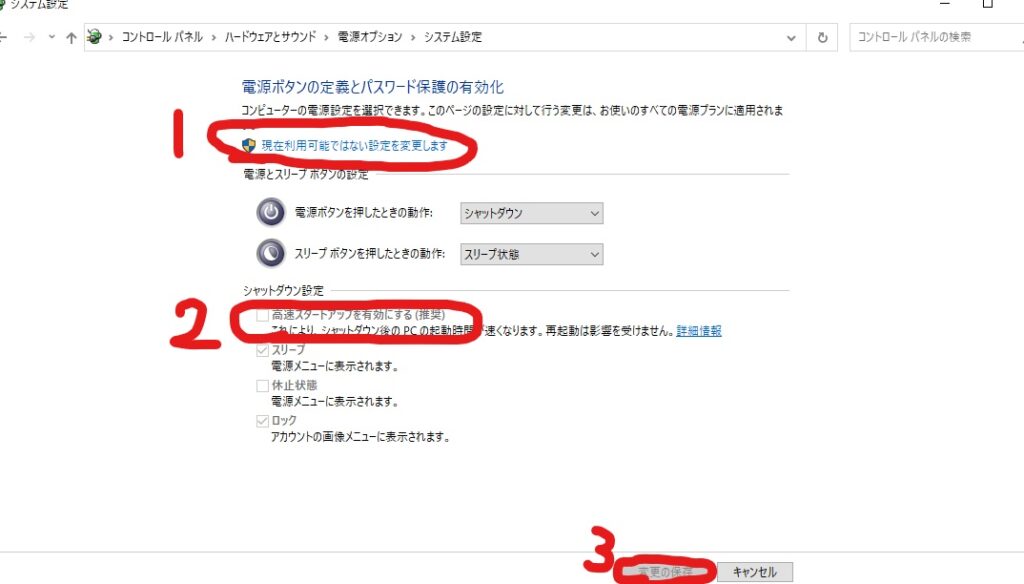
スタートボタン(左クリック) → Windows管理ツール → サービス
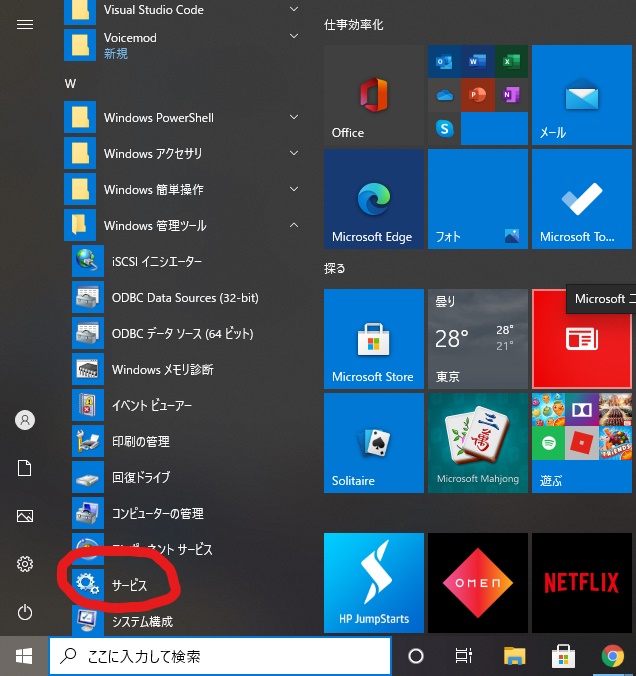
Windows Update(ダブルクリック) → スタートアップの種類から「手動」に変更
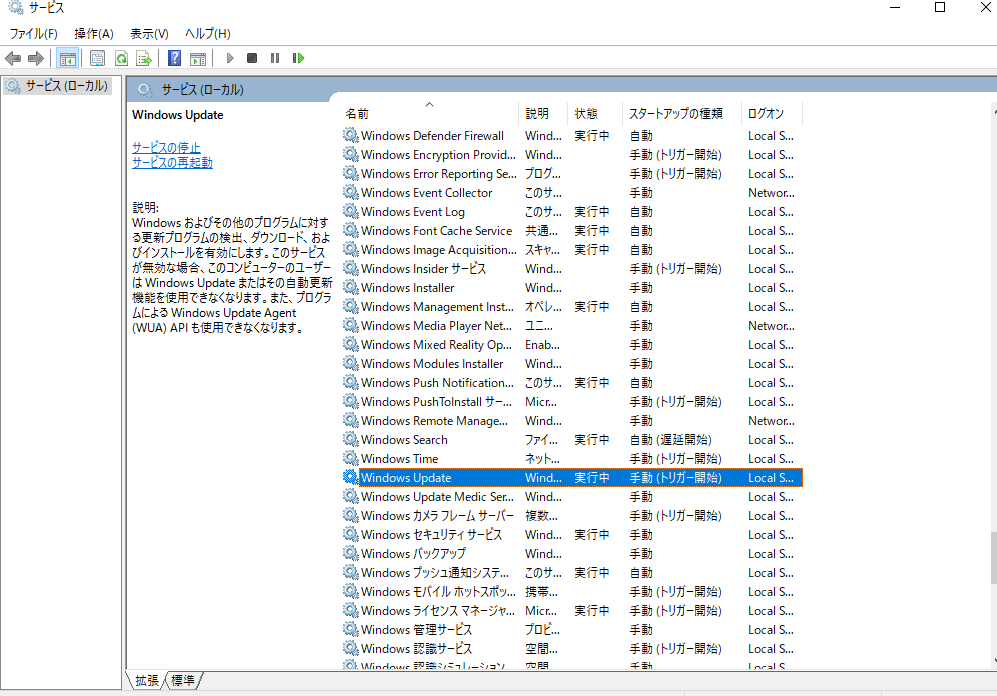
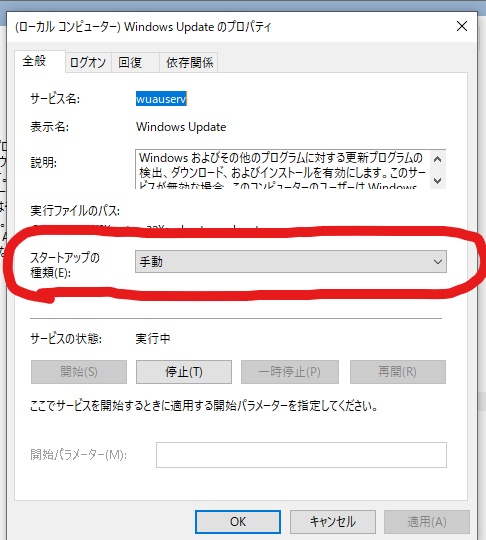
以上で自動更新は設定完了です。
ここまでやればとりあえずWindowsアップデートの自動更新には備えられると思います。
さて、手動更新でアプデする方法ですが、
スタートボタン(左クリック) → 設定 → 更新とセキュリティ
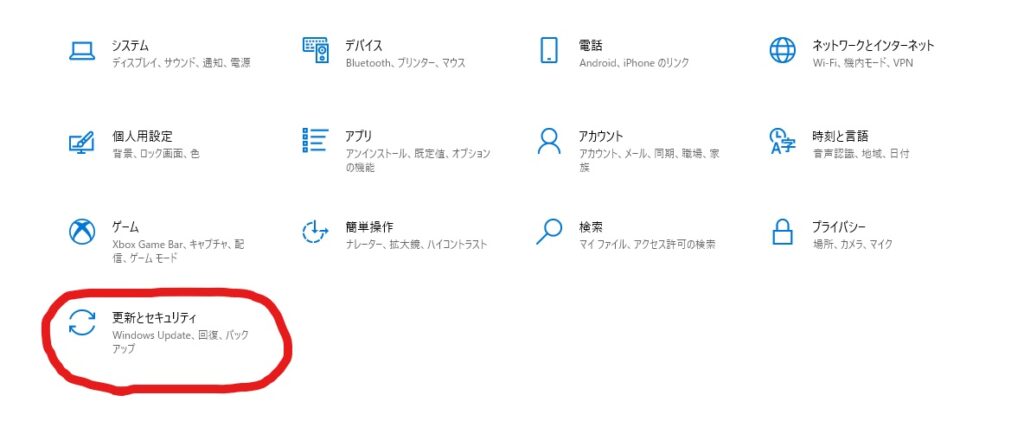
Windows Updateの利用可能な更新プログラムから更新情報を取得すればOK。ここではインストールすれば官僚の段階まできてますが、要はここを押せばいいです。
以上で、Windows10の大型アプデに備える方法は完了です。
世間の評判とかを聞いたり、ネット上の批評などを参考にしながら大体1か月くらいを目安にアプデすればいいんじゃないでしょうか。
事前に対策を打っておくことで安心してWindows10を使いましょう。